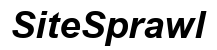Comment réparer un clavier de MacBook Pro qui ne fonctionne pas en 2024
Introduction
Un clavier défaillant sur votre MacBook Pro peut stopper net votre productivité. Qu’il s’agisse de touches non réactives, de répétitions inattendues ou de touches qui collent, ces problèmes peuvent être extrêmement frustrants. Heureusement, plusieurs méthodes existent pour résoudre le problème, allant des étapes de dépannage de base aux techniques plus avancées. Ce guide vous expliquera les causes et solutions pour remettre votre clavier de MacBook Pro en état de marche en 2024.

Causes courantes des problèmes de clavier du MacBook Pro
Comprendre les causes profondes des dysfonctionnements du clavier peut vous aider à diagnostiquer et résoudre le problème plus efficacement. Les problèmes courants comprennent :
- Poussière et débris : L’une des causes les plus fréquentes des problèmes de clavier est l’accumulation de poussière, miettes et autres débris sous les touches. Ces particules peuvent obstruer la mécanique des touches, entraînant des touches non réactives ou collantes.
- Bogues logiciels : Parfois, le problème peut provenir du logiciel macOS. Les mises à jour système ou les bogues peuvent interférer avec la fonctionnalité du clavier. Cela se manifeste souvent par un clavier fonctionnant de manière intermittente ou ne répondant plus du tout.
- Dommages matériels : Les dommages physiques, tels que les déversements de liquide ou les impacts, peuvent sérieusement affecter la performance du clavier. Les dommages au câblage interne du clavier peuvent rendre certaines touches ou l’ensemble du clavier inutilisables.
- Problèmes de connexion : Pour les claviers externes, les problèmes de connexion sans fil ou USB pourraient être en cause.
En identifiant la cause profonde, vous pouvez adopter une approche plus ciblée pour résoudre la situation.
Étapes de dépannage de base
Avant de plonger dans des techniques plus avancées, commencez par ces étapes de dépannage de base qui résolvent souvent les problèmes courants de clavier :
- Redémarrez votre MacBook Pro : Parfois, un simple redémarrage peut résoudre des problèmes logiciels temporaires. Cliquez sur le menu Apple et sélectionnez ‘Redémarrer.’
- Nettoyez le clavier : Utilisez une bombe d’air comprimé pour souffler la poussière et les débris. Tenez votre MacBook à un angle et vaporisez entre les touches.
- Vérifiez les mises à jour : Assurez-vous que votre macOS est à jour. Allez dans Préférences Système > Mise à jour de logiciels et installez les mises à jour disponibles.
- Réinitialisez le SMC : La réinitialisation du contrôleur de gestion du système (SMC) peut résoudre de nombreux problèmes matériels. Pour réinitialiser le SMC, éteignez votre MacBook, maintenez les touches Maj + Control + Option + bouton d’alimentation pendant 10 secondes, puis relâchez-les tous simultanément et rallumez votre MacBook.
Si le problème persiste après ces étapes de base, il est peut-être temps de passer à des techniques plus avancées.

Techniques avancées de dépannage
Lorsque les étapes de base échouent, des investigations supplémentaires et des techniques avancées peuvent parfois identifier et résoudre des problèmes de clavier tenaces.
- Mode sans échec : Démarrer en mode sans échec peut vous aider à déterminer si le problème est lié au logiciel. Pour entrer en mode sans échec, redémarrez votre MacBook et maintenez la touche Maj immédiatement après le son de démarrage. Relâchez la touche Maj lorsque vous voyez la fenêtre de connexion. Vérifiez si le clavier fonctionne en mode sans échec.
- Visualiseur de clavier : Utilisez le Visualiseur de clavier pour voir si le problème vient du matériel du clavier. Allez dans Préférences Système > Clavier > Sources d’entrée, et cochez ‘Afficher le menu d’entrée dans la barre de menu.’ Sélectionnez ‘Afficher le visualiseur de clavier’ dans le menu d’entrée dans la barre de menu. Appuyez sur les touches et voyez si elles apparaissent sur le Visualiseur de clavier.
- Vérifiez les programmes de démarrage : Parfois, les programmes tiers peuvent interférer avec la fonctionnalité du clavier. Essayez de démarrer votre Mac sans aucun élément de connexion. Allez dans Préférences Système > Utilisateurs et groupes > Éléments de connexion et supprimez temporairement les éléments, puis redémarrez.
Si le problème persiste, vous pourriez avoir affaire à un problème logiciel ou matériel plus grave, nécessitant des étapes supplémentaires.
Solutions logicielles
Souvent, les problèmes avec votre clavier MacBook Pro peuvent être résolus avec des solutions logicielles :
- Exécutez l’Utilitaire de disque : Pour vérifier et réparer les autorisations du disque, ouvrez Utilitaire de disque à partir du dossier Applications > Utilitaires, sélectionnez le disque de démarrage de votre MacBook, et cliquez sur ‘Premiers secours.’
- Réinstallez macOS : Si une corruption logicielle est suspectée, sauvegarder vos données et réinstaller macOS peut aider. Ce processus peut restaurer votre système à ses paramètres d’origine.
Utilisez ces solutions logicielles avant de considérer des réparations matérielles pour vous assurer que le problème ne vient pas du système d’exploitation.
Solutions matérielles
Si les solutions logicielles ne résolvent pas le problème, des problèmes matériels peuvent en être la cause :
- Inspectez les dommages physiques : Une inspection plus approfondie du clavier pour des signes visibles de dommages ou de résidus de liquide peut être utile. Toute découverte de ce type implique souvent la nécessité de réparations ou de remplacement de pièces.
- Remplacez des touches spécifiques : Si une ou deux touches sont défectueuses, elles peuvent parfois être remplacées individuellement. Apple fournit des kits pour le remplacement des touches, ou vous pouvez visiter un fournisseur de services agréé pour obtenir de l’aide.
- Remplacez tout le clavier : Si l’ensemble du clavier est défaillant, un remplacement peut être nécessaire. Cette tâche est complexe et est généralement mieux confiée à des professionnels.
Si vous n’êtes pas sûr que le problème soit dû à un logiciel ou à un matériel, il est souvent judicieux d’en discuter avec un professionnel.

Quand demander de l’aide professionnelle
Parfois, résoudre des problèmes de clavier par vous-même n’est pas faisable. Dans de tels cas, une aide professionnelle est conseillée :
- Problèmes persistants : Si le clavier continue de mal fonctionner malgré toutes les étapes de dépannage, un diagnostic professionnel est nécessaire.
- Dommages physiques : Tout dommage physique important, en particulier impliquant des déversements de liquide, doit être traité par des experts.
- Sous garantie : Pour les MacBook Pro plus récents encore sous garantie ou couverts par AppleCare+, les services de réparation professionnels garantissent que le travail est effectué sans annuler la garantie.
Un fournisseur de services agréé par Apple serait le meilleur point de départ pour une aide professionnelle.
Conclusion
Des inconvénients mineurs aux dysfonctionnements majeurs, un clavier de MacBook Pro non fonctionnel peut perturber significativement votre flux de travail. En suivant les étapes décrites ci-dessus, vous pouvez diagnostiquer et potentiellement résoudre ces problèmes. Commencez toujours par des dépannages de base et progressez graduellement vers des solutions plus complexes, en gardant à l’esprit les problèmes potentiels de logiciels et de matériel. Lorsque tout le reste échoue, n’hésitez pas à demander une assistance professionnelle. Avec ces solutions complètes à portée de main, vous êtes bien préparé pour résoudre tout problème de clavier de MacBook Pro en 2024.
Questions Fréquemment Posées
Que faire si le clavier de mon MacBook Pro cesse de fonctionner ?
Commencez par des solutions de dépannage de base : redémarrez votre MacBook Pro, nettoyez le clavier, mettez à jour macOS et réinitialisez le SMC. Si cela ne fonctionne pas, effectuez un dépannage avancé comme le Mode Sans Échec, utilisez le Visualiseur de Clavier et vérifiez les programmes au démarrage.
Peut-on remplacer un clavier de MacBook Pro ?
Oui, un clavier de MacBook Pro peut être remplacé. Les touches individuelles peuvent être échangées si seules quelques-unes sont défectueuses. Pour des dommages importants ou plusieurs touches non fonctionnelles, il pourrait être nécessaire de remplacer l’ensemble du clavier. Il est recommandé de consulter un professionnel pour cette tâche.
Combien coûte la réparation d’un clavier de MacBook Pro ?
Le coût de la réparation d’un clavier de MacBook Pro varie. Les kits de remplacement des touches sont relativement bon marché, tandis que les réparations professionnelles peuvent coûter entre 100 et 400 dollars. Les prix peuvent augmenter si des réparations ou remplacements importants sont nécessaires et si votre MacBook n’est pas sous garantie.